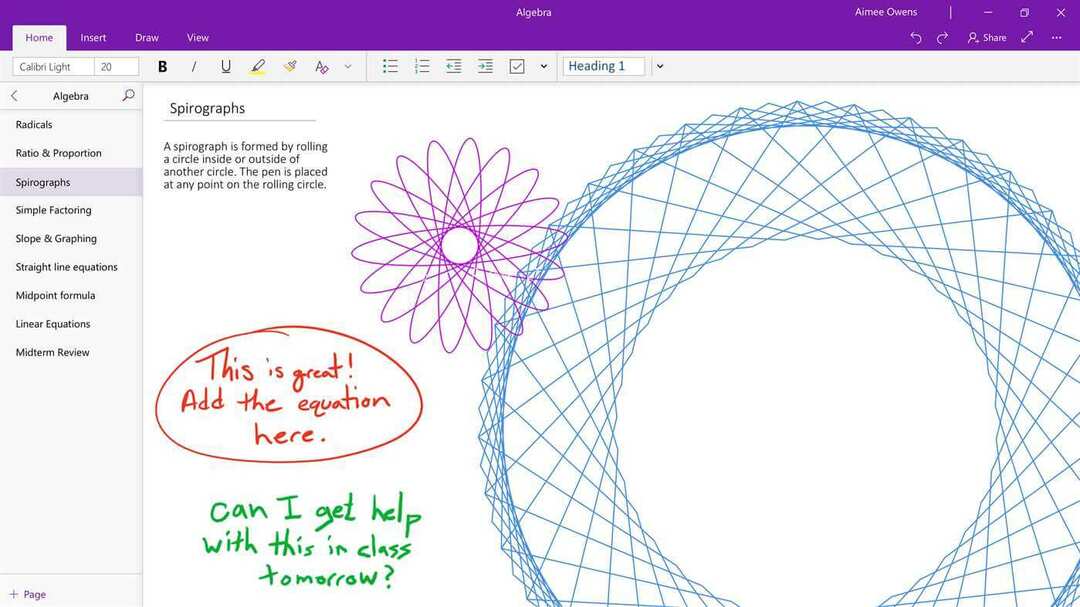यह सॉफ़्टवेयर आपके ड्राइवरों को चालू रखेगा, इस प्रकार आपको सामान्य कंप्यूटर त्रुटियों और हार्डवेयर विफलता से सुरक्षित रखेगा। 3 आसान चरणों में अब अपने सभी ड्राइवरों की जाँच करें:
- ड्राइवर फिक्स डाउनलोड करें (सत्यापित डाउनलोड फ़ाइल)।
- क्लिक स्कैन शुरू करें सभी समस्याग्रस्त ड्राइवरों को खोजने के लिए।
- क्लिक ड्राइवर अपडेट करें नए संस्करण प्राप्त करने और सिस्टम की खराबी से बचने के लिए।
- DriverFix द्वारा डाउनलोड किया गया है 0 इस महीने पाठकों।
OneNote, विशेष रूप से इसका नवीनतम पुनरावृति विंडोज 10 के लिए ऐप जब मुद्रण की बात आती है तो स्वरूपण संबंधी बहुत सारी समस्याएँ होती हैं। ऐसा लगता है कि यह मार्जिन या यहां तक कि पृष्ठों के पूरे हिस्से को काट देता है जो निश्चित रूप से ऐसा कुछ नहीं है जिसे हम नोट लेने वाले टूल से चाहते हैं। OneNote प्रिंटिंग कट ऑफ पेज एक अक्सर रिपोर्ट की जाने वाली समस्या है और आज तक इसका कोई समाधान नहीं है।
इसे हल करने के लिए, यदि आप चाहें तो हमारे पास कुछ सुझाव, समाधान हैं और वे अधिकतर OneNote 2016 (कार्यालय 2016 का भाग और Windows सुइट पर पूर्व-स्थापित) और Windows 10 के लिए OneNote पर लागू होते हैं।
मैं मुद्रण के लिए OneNote को कैसे प्रारूपित करूँ?
1. पेज ओरिएंटेशन को पोर्ट्रेट से लैंडस्केप में बदलें
OneNote के साथ नोटबुक, PDF फ़ाइलें या दस्तावेज़ प्रिंट करते समय पहला सुझाव मुख्य अभिविन्यास के रूप में परिदृश्य का चयन करना है। उस दृष्टिकोण के साथ, उपयोगकर्ता अच्छे के लिए कटे हुए पृष्ठों से बचने में कामयाब रहे।
यदि आप सुनिश्चित नहीं हैं कि OneNote के माध्यम से प्रिंट करते समय पृष्ठ अभिविन्यास को पोर्ट्रेट से लैंडस्केप में कैसे बदला जाए, तो इन चरणों की जाँच करें:
- खुला हुआ एक नोट और वह नोटबुक या नोट जिसे आप प्रिंट करना चाहते हैं।
- क्लिक छाप ऊपरी दाएं कोने में।

- ओरिएंटेशन के तहत, चुनें परिदृश्य और दस्तावेज़ को प्रिंट करने का प्रयास करें।
यदि आप OneNote पर प्रिंट करना बंद करना चाहते हैं, तो हमारे द्वारा आपके लिए लिखी गई इस मार्गदर्शिका का अनुसरण करें।
2. पत्र का उपयोग मुद्रण कागज के आकार के रूप में करें
वैकल्पिक रूप से, हम आपको प्रिंटिंग पेपर के आकार को पत्र पर सेट करने के लिए प्रोत्साहित करते हैं। यह पक्षों पर कुछ अतिरिक्त स्थान की अनुमति देता है ताकि आप अपना मार्जिन न खोएं। इसके अतिरिक्त, यह अजीब पेज स्किप नहीं करेगा जो कई उपयोगकर्ता रिपोर्ट कर रहे हैं।
पत्र को प्रिंटिंग पेपर के आकार के रूप में सेट करने के लिए इन चरणों का पालन करें:
- खुला हुआ एक नोट और वह नोटबुक या नोट जिसे आप प्रिंट करना चाहते हैं।
- क्लिक छाप ऊपरी दाएं कोने में।
- पर क्लिक करें अधिक सेटिंग हाइपरलिंक।
- के नीचे कागज और गुणवत्ता, पत्र का चयन करें और मुद्रण के लिए आगे बढ़ें।

3. विभिन्न मुद्रण विकल्पों के लिए जाएं
अंत में, यदि आपके पास OneNote से नोट्स को किसी भिन्न प्रिंटर पूर्वावलोकन एप्लिकेशन (PDF रीडर या Microsoft प्रिंट) में निर्यात करने का विकल्प है और उस तरह से प्रिंट करने का प्रयास करें। अन्य ऐप्स में, आपका प्री-प्रिंट लेआउट पर बेहतर नियंत्रण होगा और इस प्रकार OneNote प्रिंटिंग कट ऑफ से बचें।

संबंधित कहानियां जिन्हें आपको देखना चाहिए:
- क्या आपने कभी Flipgrid को OneNote का डिफ़ॉल्ट वीडियो कैमरा माना है?
- OneDrive Windows 10 में परिवर्तन संसाधित कर रहा है
- OneDrive के सिंक को बैटरी सेवर मोड में रुकने से कैसे रोकें